SolidWorks动画教程之SolidWorks装配体爆炸与旋转动画教程,学会这个教程,对于一般的产品装配爆炸旋转展示不成问题,可以很好的介绍一款产品,作为产品宣传宣讲动画视频,那么到底怎么用SolidWorks来进行装配体的装配与爆炸和旋转展示呢?下面给出我的操作方法,通过这个教程你可以做出产品的爆炸装配和旋转动画也能转化为AVI视频格式导出。
打开一个solidworks装配体,然后点击软件下面的运动算例,进入运动算例制作动画环境。
点击软件中的爆炸视图命令图标,或者点击“插入”|“爆炸视图”。
点击需要爆炸的零件,选中零件之后,零件变色并出现移动坐标轴,这个坐标轴的三个方向X、Y、Z,就是它被爆炸开后的三个走向,即它可以沿着X、Y、Z轴中的任意一个方向移动。可以根据零件的装配方向拖动三个坐标轴。
注:每次拖动之后保存,如果需要修改,则点击需要修改的零件,这是零件变色并出现小的移动箭头,可以再次拖动。一个零件也可以实现多次拖动生成多个爆炸步骤,如先向上拖动完成之后再在左右方向拖动。实现最佳的爆炸效果。
零件爆炸图做好之后是生成动画,首先点击选择爆炸视图点击下一步一步一步设置即可:
保存爆炸动画:点击运动算例中的保存按钮
附上SolidWorks装配体爆炸旋转动画源文件供大家练习:solidworks装配爆炸源文件.zip


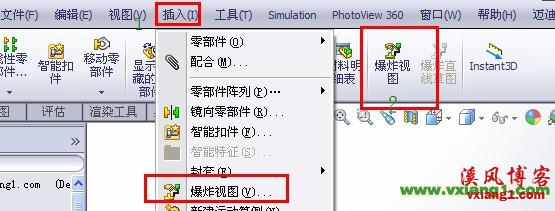
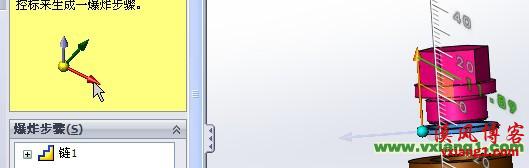

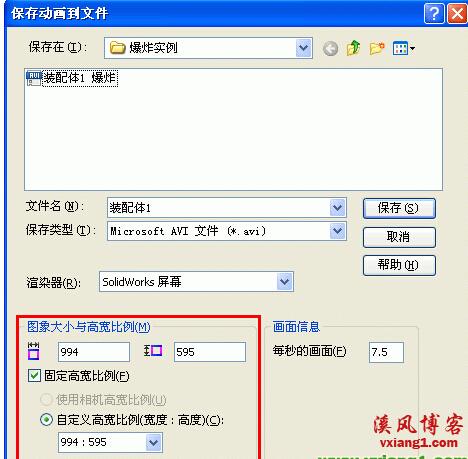











还没有评论,来说两句吧...